Bonan tagon
"Estas pli bone vidi unu fojon ol aŭdi cent fojojn" - jen la diro de populara saĝo. Kaj miaopinie ĝi estas 100% ĝusta.
Fakte, multaj aferoj estas pli facile klarigeblaj al homo, montrante kiel ĉi tio estas farata per ekzemplo, registrante filmetojn por li de lia ekrano, labortablo (Nu, aŭ ekrankopioj kun klarigoj pri kiel mi faras tion en mia blogo). Nun por kapti filmetojn el la ekrano ekzistas dekduoj kaj eĉ centoj da programoj (sama kiel por ekrankopioj), sed multaj el ili ne enhavas iujn ajn konvenajn redaktilojn. Tiel, vi devas konservi la rekordon, poste malfermi ĝin, redakti, konservi denove.
Ne bona alproksimiĝo: Unue, la tempo estas malŝparita (kaj se vi bezonas pafi cent filmetojn kaj fari redaktojn al ili ?!); dua, kvalito estas perdita (ĉiufoje kiam video estas konservita); trie, tuta kompanio de programoj komencas amasiĝi ... Ĝenerale mi volas trakti ĉi tiun problemon en ĉi tiu mini-instrukcio. Sed unuaj aferoj unue ...
Programaro por registri filmetojn de tio, kio okazas sur la ekrano (bonega 5!)
Pliaj detaloj pri programoj por registrado de video el la ekrano estas priskribitaj en ĉi tiu artikolo: //pcpro100.info/programmyi-dlya-zapisi-video/. Ĉi tie mi donos nur mallongajn informojn pri la programaro, sufiĉajn por la amplekso de ĉi tiu artikolo.
1) Movavi Screen Capture Studio
Retejo: //www.movavi.ru/screen-capture/
Ekstreme oportuna programo, kiu kombinas tuj 2 en 1: registrado kaj redaktado de video (ŝparado en diversaj formatoj per si mem). Kio pli allogas estas la fokuso sur la uzanto, uzante la programon estas tiel simpla, ke eĉ homo, kiu neniam laboris kun iuj ajn redaktistoj, komprenos! Parenteze, dum la instalado, atentu la markobutonojn: en la instalilo de la programo estas markiloj por triaj programoj (pli bone estas forigi ilin). La programo estas pagita, sed por tiuj, kiuj ofte laboros per filmetoj - la prezo estas pli ol atingebla.
2) Fastone
Retejo: //www.faststone.org/

Tre simpla programo (cetere, senpaga), kiu havas bonegajn kapablojn por preni filmetojn kaj ekrankopiojn de la ekrano. Estas iuj redaktaj iloj, kvankam ne samaj kiel la unuaj, sed tamen. Funkcias en ĉiuj versioj de Vindozo: XP, 7, 8, 10.
3) UVScreenCamera
Retejo: //uvsoftium.ru/

Simpla programo por registri filmetojn el la ekrano, ekzistas kelkaj redaktaj iloj. La plej bona kvalito en ĝi atingeblas se vi registras filmeton en ĝia "denaska" formato (kiun nur ĉi tiu programo povas legi). Estas problemoj pri sonregistrado (se vi ne bezonas ĝin, vi povas sekure elekti ĉi tiun "softinka").
4) Fraps
Retejo: //www.fraps.com/download.php

Senpaga programo (kaj, laŭ la vojo, unu el la plej bonaj!) Por registri filmetojn de ludoj. La programistoj enkondukis sian kodecon en la programon, kiu kunpremas la filmeton rapide (kvankam ĝi kunpremas malforte, t.e. la video-grandeco estas granda). Tiel vi povas registri kiel vi ludas kaj poste redakti ĉi tiun filmeton. Danke al ĉi tiu aliro de programistoj - vi povas registri filmetojn eĉ sur relative malfortaj komputiloj!
5) HyperCam
Retejo: //www.solveigmm.com/en/products/hypercam/

Ĉi tiu programo kaptas la ekranan bildon kaj sonon kaj konservas ilin en diversaj formatoj (MP4, AVI, WMV). Vi povas krei video-prezentojn, klipojn, filmetojn, ktp. La programo povas esti instalita sur USB-ekbrila stirado. El la minusoj - la programo pagas ...
La procezo kapti filmeton el la ekrano kaj redakti ĝin
(Uzante Movavi Screen Capture Studio kiel ekzemplon)
La programo Movavi Screen Capture Studio ne estis elektita hazarde - la fakto estas, ke por komenci registradon de video, vi devas premi nur du butonojn! La unua butono, laŭ la vojo, estas samnoma, estas prezentita en la suba ekrankopio ("Ekrano kaptas").

Tuj poste, vi vidos simplan fenestron: la limoj de pafado estos montritaj, la agordoj ĉe la fundo de la fenestro estas prezentitaj: sono, kursoro, kaptita areo, mikrofono, efikoj, ktp (ekrankopio sube).
Plejofte sufiĉas elekti la registran areon kaj ĝustigi la sonon. Ekzemple vi povas ŝalti la mikrofonon kune kun kaj komenti viajn agojn. Poste, por komenci registradon, alklaku REC (oranĝa).

Paro de gravaj punktoj:
1) La demo-versio de la programo permesas registri filmetojn ene de 2 minutoj. Vi ne povas skribi "Milito kaj Paco", sed estas eble tre montri multajn momentojn.
2) Vi povas ĝustigi la framan indicon. Ekzemple elektu 60 kadrojn por dua por altkvalita video (laŭ la vojo, populara formato antaŭ nelonge kaj ne multaj programoj permesas registradon en ĉi tiu reĝimo).
3) La sono povas kapti el preskaŭ ajna aŭdila aparato, ekzemple: parolantoj, laŭtparoliloj, aŭdiloj, alvokoj Skype, sonoj de aliaj programoj, mikrofonoj, MIDI-aparatoj, ktp. Tiaj ŝancoj ĝenerale estas solaj ...
4) La programo povas enmemorigi kaj montri viajn premitajn butonojn sur la klavaro. La programo ankaŭ facile resaltas vian muskursoron, por ke la uzanto povu facile vidi la kaptitan filmeton. Parenteze, eĉ la volumo de musoklako povas ĝustigi.
Post kiam vi ĉesos registri, vi vidos fenestron kun la rezultoj kaj propono por konservi aŭ redakti la filmeton. Mi rekomendas ke antaŭ ol vi konservas, aldonu ajnajn efikojn aŭ almenaŭ antaŭrigardon (por ke vi mem memorigu pri kio temas ĉi tiu video en ses monatoj :)).

Poste la kaptita filmeto malfermiĝos en la redaktilo. La redaktilo estas klasika tipo (multaj video-redaktiloj estas faritaj laŭ simila stilo). Principe, ĉio estas intuicia kaj komprenebla ne malfacilas (precipe ĉar la programo estas SENPAGA en la rusa - ĉi, por iu, estas alia argumento favore al sia elekto). La vido de la redaktilo estas montrita en la suba ekrankopio.

redaktista fenestro (alklakebla)
Kiel aldoni apudskribojn al la kaptita video
Sufiĉe populara demando. Subskriboj helpas al la spektanto tuj kompreni pri kio temas ĉi tiu filmeto, kiu pafis ĝin, vidu iujn aspektojn pri ĝi (depende de tio, kion vi skribas en ili :)).
Subskriboj en la programo estas sufiĉe facilaj por aldoni Kiam vi ŝanĝas al redaktila reĝimo (tio estas alklaku la butonon "redakti" post kaptado de la video), atentu la kolumnon maldekstre: aperos butono "T" (t.e. apudskriboj, vidu ekrankapton sube).

Tiam simple elektu la apudskribon, kiun vi bezonas el la listo kaj trenu ĝin (per la muso) al la fino aŭ komenco de via video (laŭ la vojo, kiam vi elektas apudskribon - la programo aŭtomate ludas ĝin, por ke vi povu taksi ĉu ĝi konvenas al vi. Tre oportuna! )

Por aldoni viajn datumojn al la apudskriboj - simple duoble alklaku la apudskribon sur la apudskribo (ekrankapto sube) kaj en la vidila fenestro vidos malgrandan redaktan fenestron, kie vi povas enigi viajn datumojn. Parenteze, krom enigi datumojn, vi povas ŝanĝi la grandecon de la apudskriboj: por tio, nur tenu la maldekstran musbutonon kaj trenu la randon de la fenestra limo (ĝenerale, kiel en iu alia programo).
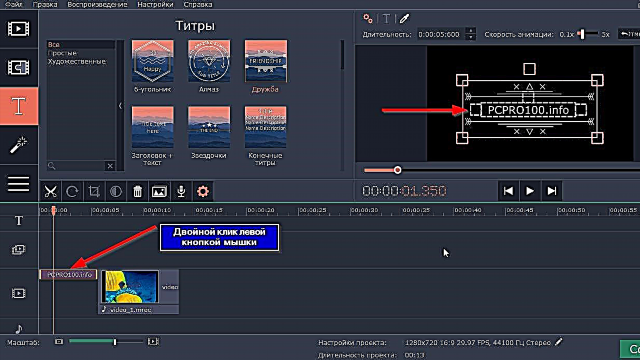
Titolredaktado (alklakebla)
Grava! La programo havas ankaŭ la kapablecon:
- Filtriloj. Ĉi tiu afero estas utila se, ekzemple, vi decidas fari la filmeton nigrablankan, aŭ lumigi ĝin, ktp. La programo havas plurajn tipojn de filtriloj, kiam vi elektas ĉiun el ili, oni montras al vi ekzemplon pri kiel ŝanĝi la filmeton kiam ĝi estas supermetita;
- Transiroj. Ĉi tio povas esti uzata se vi volas tranĉi la filmeton en 2 partojn aŭ inverse por glui 2 filmetojn kaj aldoni interesan momenton inter ili per la fada aŭ glata eliro de unu video kaj aspekto de alia. Vi verŝajne vidis tion ofte en aliaj filmetoj aŭ filmoj.
Filtriloj kaj transiroj estas supermetitaj al la video simile al la apudskriboj, pri kiuj oni diskutas iom pli alte (tial mi fokusas ilin).
Konservu filmeton
Kiam la video estas redaktita laŭ via bezono (aldonitaj filtriloj, transiroj, titoloj, ktp.) - restas nur alklaki la butonon "Konservi": tiam elektu la konservan agordon (por komencantoj, vi eĉ ne povas ŝanĝi ion ajn, la programo defaŭltiĝas al la optimumaj agordoj) kaj premu la butonon "Komenci".

Poste vi vidos fenestron kiel tiu en la suba ekrankopio. La daŭro de la ŝparada procezo dependas de via filmeto: ĝia daŭro, kvalito, nombro de filtriloj aplikitaj, transiroj, ktp (kaj kompreneble laŭ la potenco de la komputilo). Ĉi-foje konsilas ne aranĝi aliajn eksterajn rimed-intensajn taskojn: ludoj, redaktiloj ktp.

Nu, efektive, kiam la video estas preta - vi povas malfermi ĝin en iu ajn ludanto kaj spekti vian filmitan lecionon. Parenteze, la ecoj de la rezulta video estas prezentitaj sube - ĝi tute ne diferencas de la kutima filmeto trovebla en la reto.

Tiel, uzante similan programon, vi povas rapide kaj precize pafi tutan serion da filmetoj kaj redakti ĝin taŭge. Kun "plena" mano, la videoj rezultos tre altkvalitaj, same kiel spertaj "rulaj kreintoj" :).
Tio estas ĉio por mi, Bonŝancon kaj iom da pacienco (kelkfoje necesas kiam oni laboras kun videoredaktistoj).











